iPadの写真アプリのアルバムでスライドショーを作成する
写真のアイコンをタップして、写真アプリを開きます。
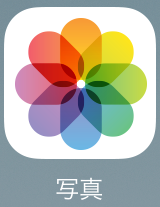
ここにある写真を音楽付きのスライドショーをする手順です。スライドショーとは、音楽が自動的に流れて、写真も自動的に開きながら、次の写真へとうつっていくショーのような機能です。
自分の持っている写真で簡単に出来ますので、どこかに旅行に行って帰った後、友達に写真に見せる時などに、効果的に使って下さい。ここではアルバムでスライドショーを行ないます。
写真をアルバムへ入れる
写真アプリのアルバムに写真を保管します。保管するためのアルバムを作成します。
アルバムに写真を入れたら、アルバムの中の写真でスライドショーを行ないます。
➡写真を選択してスライドショーを行なう手順は、iPadの写真アプリの写真を選択してスライドショーを行なうをご覧下さい。
写真アプリを開いたら、下の一番下に並んでいるボタンの一番左のアルバムをタップして下さい。
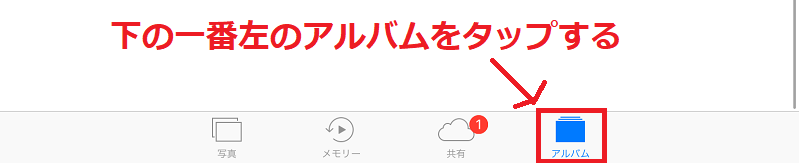
マイアルバムに入っている自分が作ったアルバムをタップします。
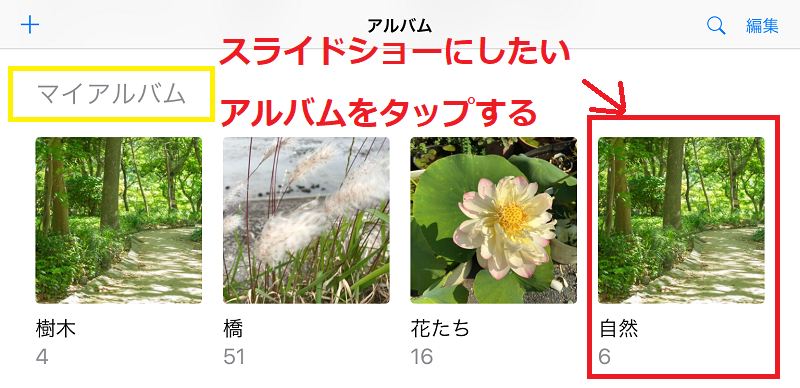
アルバムをタップすると、アルバムにある写真が表示されます。
スライドショーをスタートさせる
画面右上にあるスライドショーをタップします。
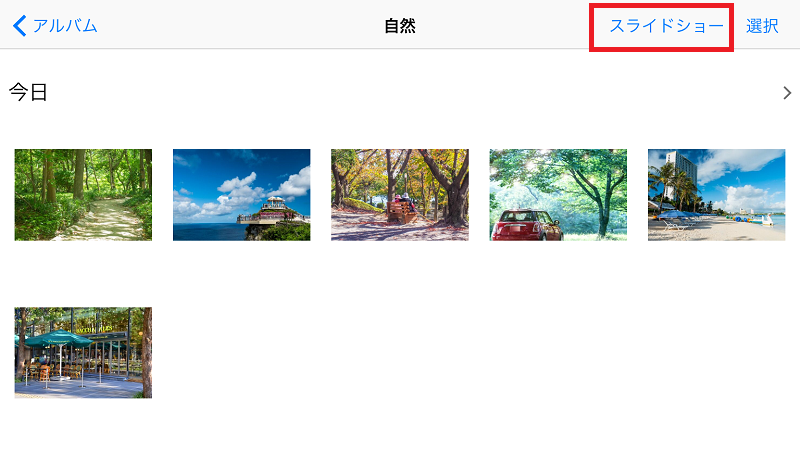
自分のアルバムの写真
そうすると音楽が流れ、自動的に写真の画像が切り替わり、スライドショーが始まります。

スライドショーを編集する
スライドショーが始まった後、スライドショーの写真のどこかをタップすると、下の表示が出てきます。
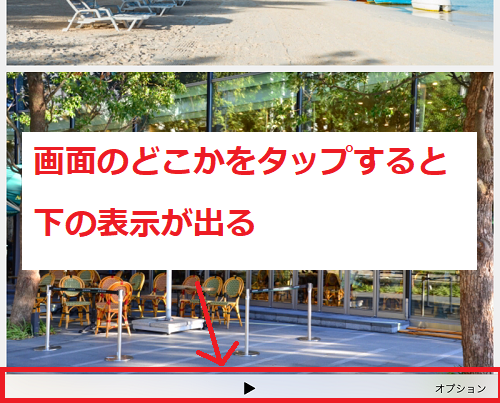
その下の表示の右側のオプションボタンをタップします。
まだスライドショー中では、どこかをタップしても スライドショーが止まりません。その場合、下の|| をタップすると、▶表示になり、いったんスライドショー止まります。その後、オプションボタンをタップして下さい。
 、
、
オプションをタップすると、スライドショーを編集する表示がでてきます。
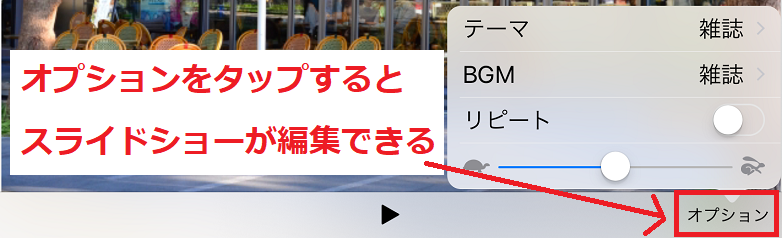
テーマを選ぶ
テーマをタップして下さい。
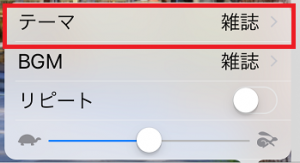
テーマをタップすると更に、テーマの種類が出てくるので、違うテーマにします。ここではテーマを折り紙に変更します。
その後戻るボタンをタップして元に戻ります。
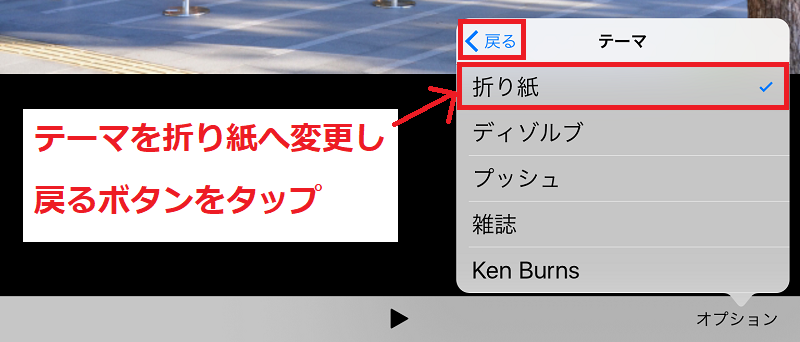
BGMを選ぶ
元に戻ると、BGMも一緒に変更されました。BGMをタップして他のBGMを見てみましょう。
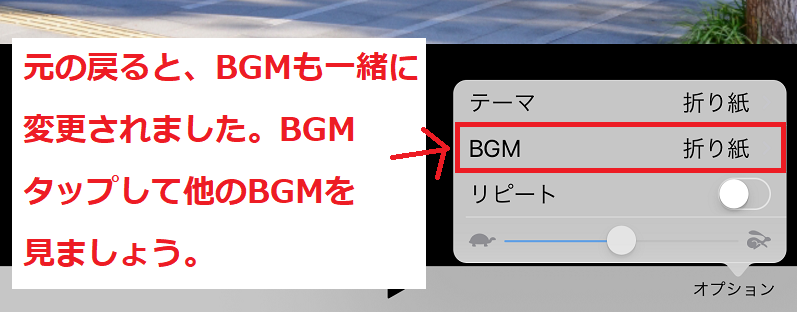
BGMをタップすると、他のBGMが出てきます。
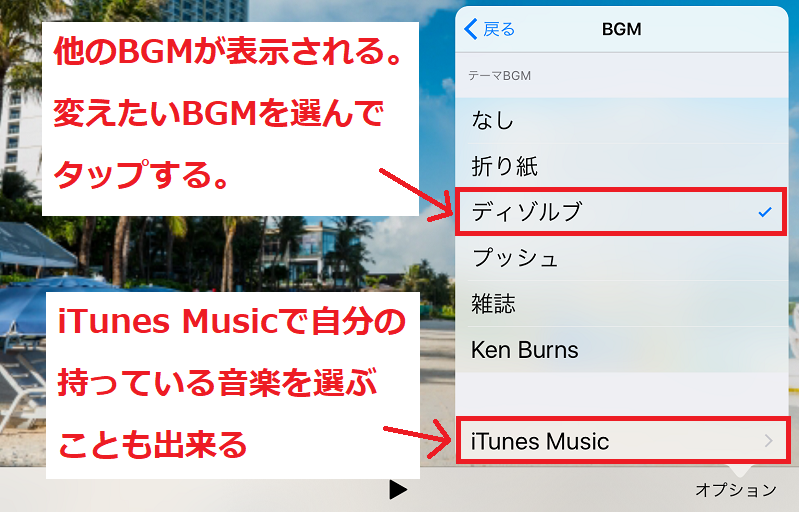
変えたいBGMをタップして下さい。BGMを設定したら、戻るボタンをタップして下さい。
リピートするかどうか設定する
最初はリピートがオフになっているでしょう。
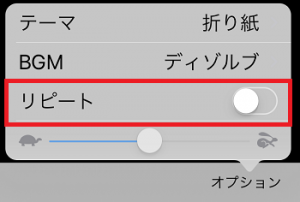
スライドショーを繰り返したい場合は、リピートをオンにして下さい。

次の写真へ変わる時間の長さを決める
その下のかめとうさぎマークの設定してください。次の写真に切り替わる時間が変わるようです。
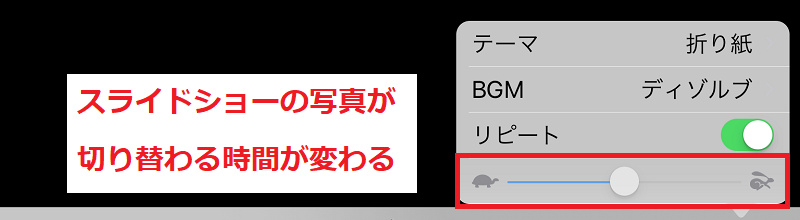
ただし、画像のようにテーマ折り紙はこの設定を変更できませんでした。他のテーマは変わりました。
設定を変えたら、下の▶ボタンをタップして下さい。スライドショーが再生します。
スライドショーを再生する

編集すると画面の切り替わり方や、BGMの設定によって音楽が変わります。
このように、設定を色々変えて、準備しておき、誰かに写真を見せる時など、写真のアルバムでスライドショーを楽しんでみて下さい。
写真を選択してスライドショーを行なう手順は以下をご欄下さい。
次回➡iPadの写真アプリの写真を選択してスライドショーを行なう
この記事は、iPad Air iOS 10.3.3で確認しました。
➡その他iPadの情報は、iPadカテゴリーをご覧下さい。
iOSデバイスはほぼ、iPhone、iPad、iPod Touch共通です。
➡Appleの情報は、Appleカテゴリーをご覧下さい。




















